Hvorfor Razer Synapse ikke ændrer belysningen: Fix
Miscellanea / / August 05, 2021
Denne vejledning beskriver trinene til løsning af Razer Synapse lynproblemer. Razer giver nogle af de mest flotte mus lige nu. Nå, vi taler ikke kun fra æstetik og byggekvalitet. Funktionerne er lige så imponerende. Desuden findes der også en enkeltstående applikation kendt som Razer Synapse, der også er ret nyttig. Det giver dig mulighed for at tildele genveje og opretter makroer til at tage sig af komplicerede opgaver.
Appen er dog udsat for et problem eller to. Fra denne tid ser vi brugere klage over belysningsproblemer. For at være mere specifik kan Razer Synapse ikke ændre lyset. Årsagerne til det samme kunne være rigeligt. Det kan skyldes de defekte USB-porte, ved hjælp af forældet software, eller måske blev installationen ikke udført på den rigtige måde. En eller to filer kan være efterladt og derved ødelægge hele appen. I denne henseende deler vi nogle tip til at løse Razer Synapse lynproblemer. Følg med.

Indholdsfortegnelse
-
1 Løs Razer Synapse lynproblemer
- 1.1 Fix 1: Kontroller for defekt USB-port
- 1.2 Fix 2: Geninstaller Razer Synapse-appen
- 1.3 Fix 3: Opdater eller geninstaller drivere
Løs Razer Synapse lynproblemer
I dette afsnit vil vi nævne omkring tre forskellige rettelser til det nævnte problem. Enhver af dem skal være i stand til at rette dit problem. Tjek dem ud nu!
Fix 1: Kontroller for defekt USB-port
En af de mest almindelige fejl stammer fra en defekt USB-port. Den nemmeste måde at kontrollere det samme på er at fjerne musen fra den aktuelle port og slutte den til en anden. Du kan også prøve at skifte fra en USB 3.0 til USB 2.0-port eller omvendt. Hvis det ikke løser sig, skal du slutte din pc til en hvilken som helst anden enhed, og hvis den fungerer perfekt, er problemet bestemt i USB-portene. Men hvis problemet viser sig at være relateret til musen, skal du prøve at kontakte Razer teknisk support med det samme.
Fix 2: Geninstaller Razer Synapse-appen
Det kan være tilfældet, at en fil eller to kan være korrupte. Eller under installationen har der muligvis været et fald i din internetforbindelse, og nogle filer er muligvis ikke blevet downloadet. I et sådant tilfælde er du nødt til at stå over for det førnævnte problem. Så afinstaller og geninstaller derefter appen for at løse dette problem. Sådan kan dette gøres:

- Klik på Windows-ikonet, og søg efter Kontrolpanel.
- Gå over til afsnittet Programmer og funktioner, og søg efter Razer Synapse.
- Vælg det, og klik på Afinstaller. Når det er gjort, skal du downloade den nyeste version af Razer Synapse-software.
- Installer det på din pc og start det. Se om Razer Synapse-lynproblemer er løst eller ej. Hvis ikke, er her en ting mere, som du kan prøve.
Fix 3: Opdater eller geninstaller drivere
Gamle eller forældede drivere kan også være årsagen til dette problem. Derfor anbefales det med det samme at opdatere dem til den nyeste version. Følg nedenstående trin for at:
- Højreklik på Windows-ikonet, og vælg Enhedshåndtering i menuen.
- Inden for det skal du gå over til visningssektionen placeret i øverste bjælke og vælge Vis skjulte enheder.
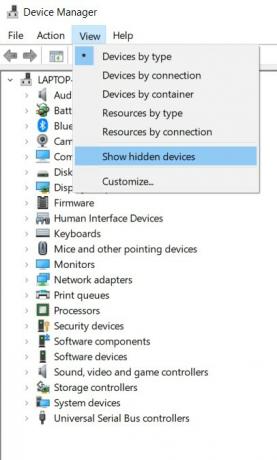
- Du skal nu se Razer-driverne. Højreklik på driverne, og vælg Opdater drivere.
- Fra den næste dialogboks, der vises, skal du vælge Søg automatisk efter opdateret driversoftware.
- Windows vil søge efter de nyeste drivere og anvende det samme. Men hvis det ikke sker, Hent den nyeste version af driverne.
- Vælg gennemse min computer efter driversoftware, og naviger til den downloadede software. Det er det.
Så dette var alt fra denne guide til, hvordan man løser Razer Synapse lynproblemer. Enhver af de tre problemer skal løse problemet. Fortæl os i kommentarerne, hvilken af dem formåede at rette op på denne fejl. Afrunding, her er nogle Tips og tricks til iPhone, PC tip og tricksog Android tip og trick at du også skal tjekke ud.



